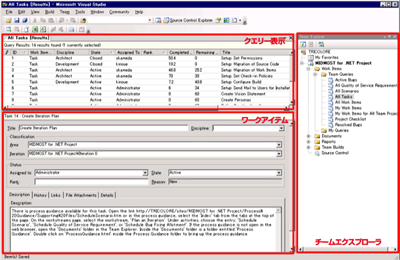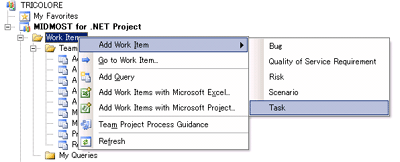|
||||||||||||
| 前のページ 1 2 3 4 次のページ | ||||||||||||
| チーム開発の効率化 | ||||||||||||
|
VS2005 TFSへカスタムテンプレートを適用しルールを強制化しても、開発生産性が向上しなければ意味がありません。 VS2005 TFSはチーム開発に必要なものが7つの機能で提供され、それら機能が連携を行い、開発生産性を向上させてくれます。先ほどあげたチーム開発における留意点のうち、今回は運営に関する留意点である作業・進捗の留意点の解決方法を紹介します(成果物管理に関しては第3回でプロジェクトサイト解説の際に詳しく触れます)。 VS2005 TFSの7つの機能の中で作業・進捗を管理する機能にあたるのが、ワークアイテムトラッキングです。ワークアイムトラッキングはプロジェクト管理機能とレポーティング機能と連携することにより、大きなメリットをもたらします。 プロジェクト管理者、作業担当者間の連携を向上させるとともに、それぞれの作業負担軽減まではかっています。 |
||||||||||||
| 作業担当者にとってのメリット | ||||||||||||
|
作業効率という面からみると、作業担当者は週報やら作業報告書の作成などでなにかと時間をとられます。ワークアイテムトラッキングはこういった日々の雑多な作業時間の削減を可能にします。 マイクロソフトはワークアイテムについて「作業の割り当て単位」と定義しています。具体的にワークアイテムとは、システム要求、タスク情報、リスク、バグ情報などのことを指しています。これらを追跡(管理)し、共有する仕組みがワークアイテムトラッキングです。作業担当者はVisual Studio上からこれらワークアイテムに対し、進捗を入力するだけで、進捗報告やプロジェクトの状況把握を可能にしてくれます。 わずらわしい作業がなくなったことで作業担当者は、今までと比べ作業に集中できるようになりますし、自分の残りのタスクを逐次確認できるといった効果もあります。 Visual Studioでのワークアイテムの画面は次のようになっています。 |
||||||||||||
| チームエクスプローラ | ||||||||||||
|
VS2005 TFSの機能を使う場合は、ここからアクセスします。利用するユーザに権限のあるワークアイテム、ドキュメント、レポート、ビルド情報が表示されます。 |
||||||||||||
| クエリー表示 | ||||||||||||
|
ワークアイテムの一覧などを表示する領域です。クエリーによって表示されているので、カスタマイズが可能です。誰が閲覧できるかも選択できるため、自分にどのような作業が割り振られているかを見るクエリーを作るといったこともできます。 |
||||||||||||
| ワークアイテム | ||||||||||||
|
クエリー表示ウインドウで選択中のワークアイテムの詳細です。Visual Studioからワークアイテム編集する際はここを編集します。 ワークアイテムの項目についていくつか説明します(表4)。
表4:ワークアイテムの項目 図4の画面構成とワークアイテムの項目がわかると、なにができるのかがなんとなく想像がついたかと思います。聞きなれなれたものばかりですね。 進捗を管理するにはまず、ワークアイテムを登録する必要があります。ワークアイテムの追加は、作業の割り当て単位である要求、リスク、シナリオ、タスク、バグに対して行います。追加方法は非常にシンプルで、チームエクスプローラ上のWork Itemで「右クリック → Add Work Item」で種類を選ぶと空のワークアイテムが作成されます。後は表4の上の5つの項目を入力すると、ワークアイテムは完成です。 作業の担当となった人が進捗を報告するには、ワークアイテムウインドウで該当作業のワークアイテムを変更するだけです。入力内容は表4の下の4つの項目で、それにあわせて作業の状態(Status)を変更します。 作業の状態をActiveからreviewへ状態遷移が可能なのは非レビューアのみに、reviewからclosedへの状態遷移変更はレビューアのみが可能に設定すれば、より信頼性の高い進捗管理になります。さらに進捗状況の信頼性を高めるため、ソースコードのチェックインをする際に、どのタスクのためのチェックインなのかの選択を強制させるというのもよいでしょう。 このように作業の状態を現在の進捗にあわせて変更することによって、プロジェクトの進捗を管理できるというわけです。 進捗管理のために作業担当者が日々行う作業は、作業ログ、残り時間の投入、ステータスの変更、成果物のアップロードです。この日々の作業の中で作業ログは進捗報告のためだけではなく、自分へのログ、開発メンバーと情報を共有するためにも利用されるのです。他にもプロジェクトサイト機能が情報共有のサポートをしてくれます。 Visual Studio 2005(以下、VS2005)の画面で解説していますが、VS2005でなければならないといった制約がなく、Visual Studio .NET 2003やVisual Studio 6.0でもチームエクスプローラが使用可能です。またVisual Studioを使用していなくても、チームエクスプローラ自体は単体で使用することも可能なので問題ありません。 |
||||||||||||
|
前のページ 1 2 3 4 次のページ |
||||||||||||
|
|
||||||||||||
|
|
||||||||||||
|
||||||||||||
|
|
||||||||||||
|
||||||||||||
|
|
||||||||||||
|
||||||||||||
|
|
||||||||||||
|
||||||||||||
|
|
||||||||||||
|
||||||||||||